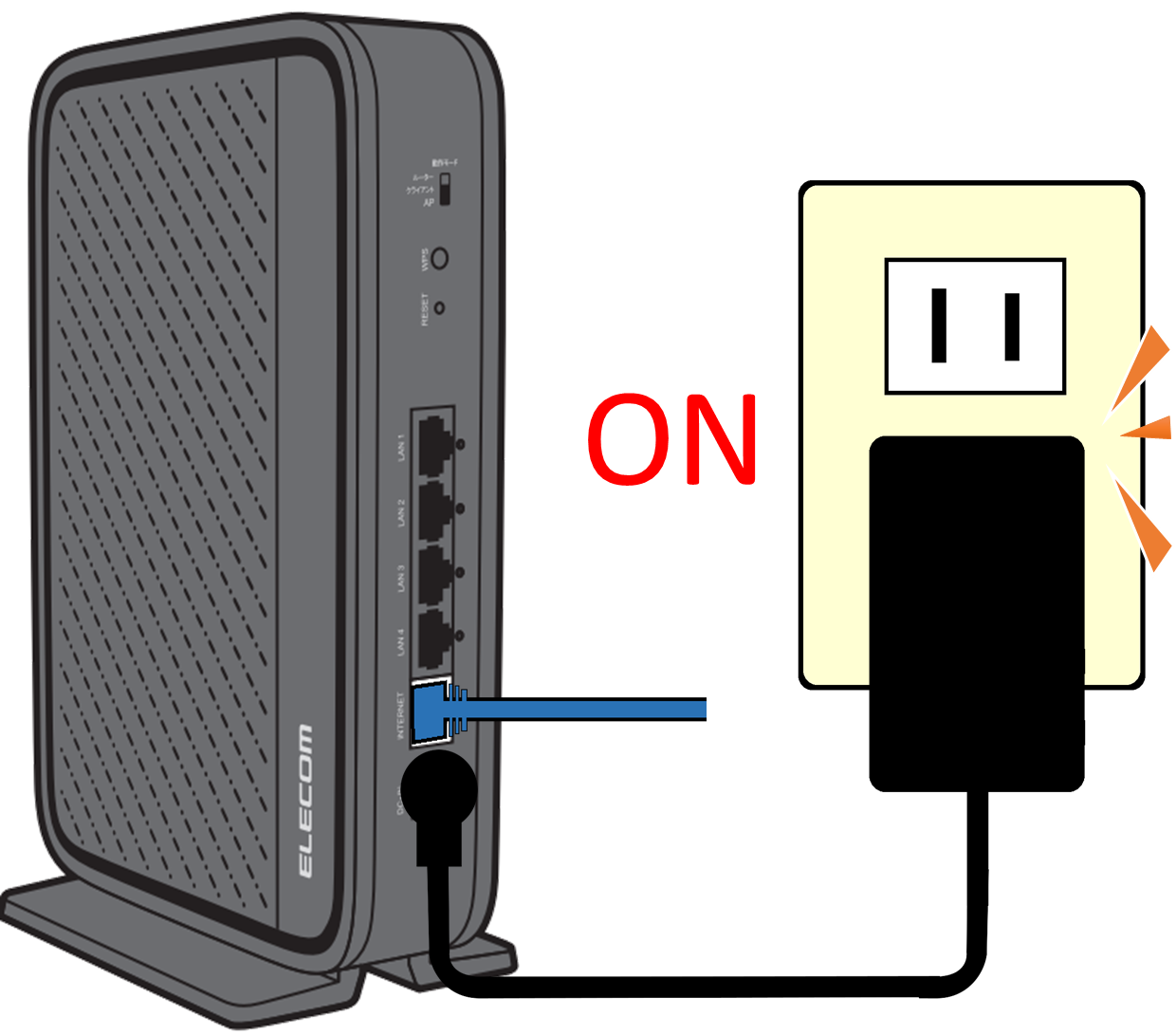WRC-X5400GSシリーズで突然インターネットが接続できなくなった場合の解決方法
WRC-X5400GSシリーズで突然インターネットが接続できなくなった場合、ルーターとモデムを再起動すると改善する可能性があります。

対象型番
- WRC-X5400GSシリーズ
ルーターとモデムを再起動する
ACアダプターをコンセントから抜いて、ルーターの電源を落としてください。

ルーターとLANケーブルで接続している終端装置(モデム・ONU)のコンセントも抜いて電源を切ります。

ルーターと終端装置の電源を切った状態で30秒待機します。
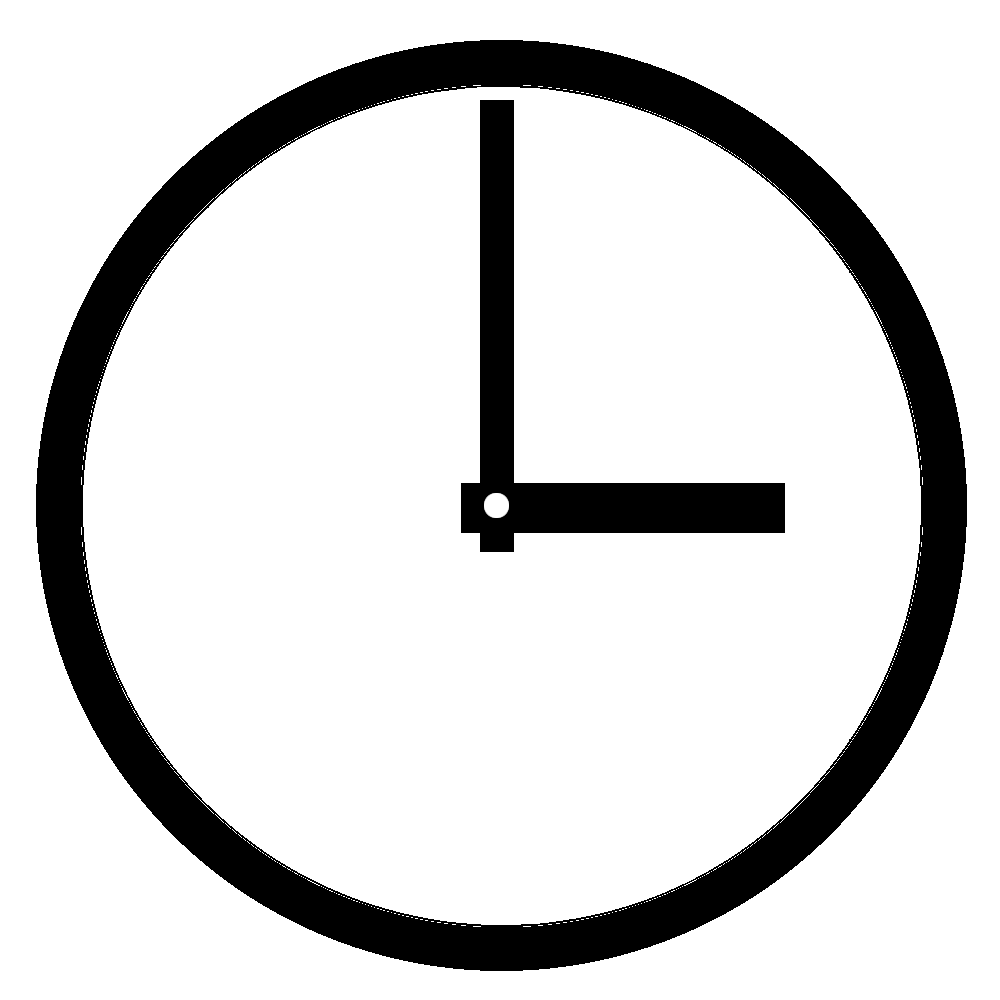
待機後、先に終端装置の電源を入れます。
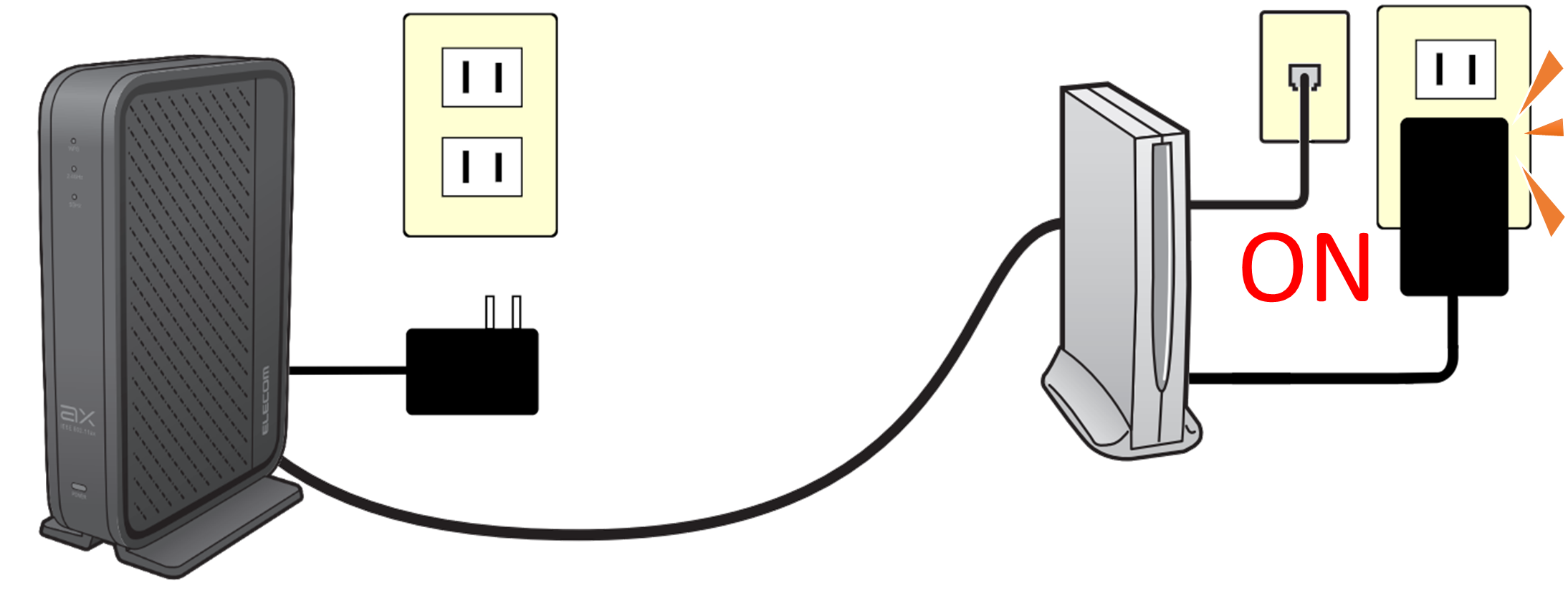
終端装置の電源を入れたあと、ルーターの電源を入れて2分待ちます。
ルーターのPOWERランプが緑点灯になったことを確認して、インターネットに接続できるか確認してください。
ルーターのPOWERランプが緑点灯になったことを確認して、インターネットに接続できるか確認してください。